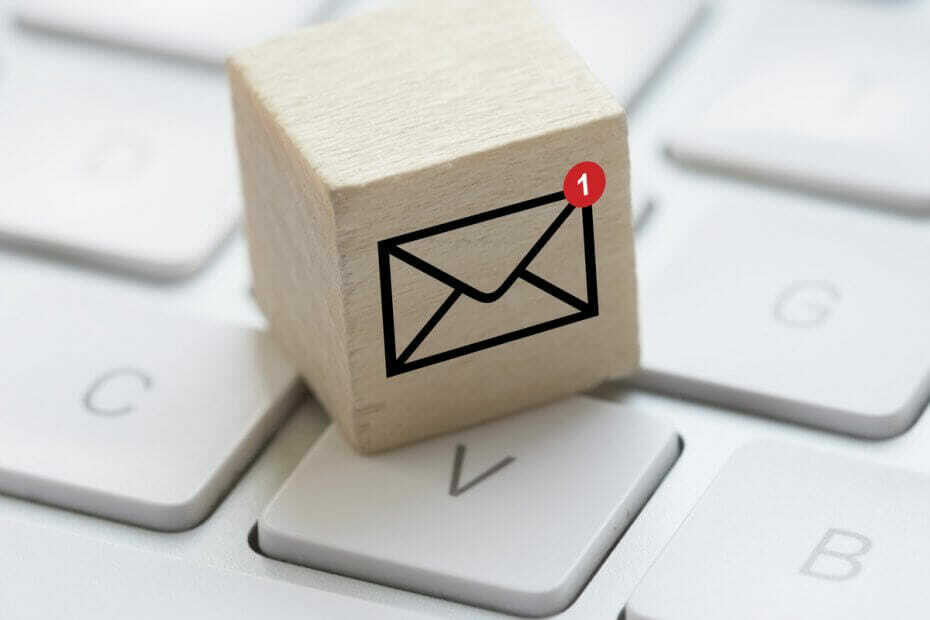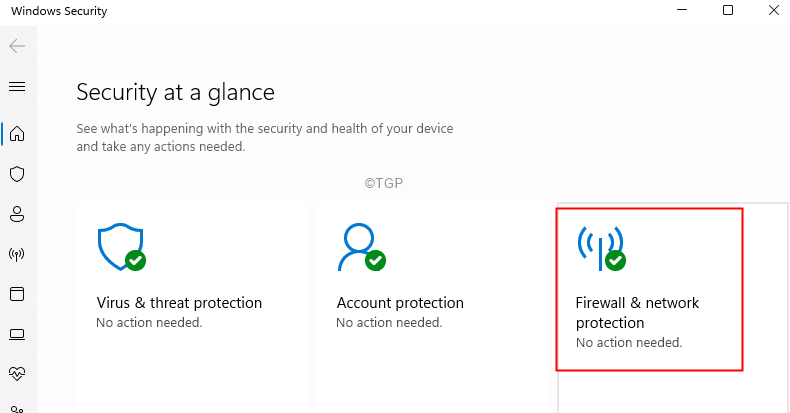O aplicativo Windows 10 Mail é um cliente de gerenciamento de e-mail leve que lida muito bem com as comunicações do dia-a-dia. Mas, ao configurar uma conta do Yahoo, alguns usuários reclamaram de ver um código de erro - 0x8019019a no aplicativo Mail. Se você também estiver vendo essa mensagem de erro em seu computador, apenas execute essas correções fáceis para resolver o problema rapidamente.
Correção 1 - Remova a conta do Yahoo e adicione-a novamente
Se houver algum problema com a conta do Yahoo existente no aplicativo Mail, tente removê-la e adicioná-la novamente.
Etapas para remover a conta do Yahoo
1. Abra o aplicativo Mail em seu computador.
2. No lado direito, você notará todos os e-mails vinculados ao aplicativo.
3. Clique com o botão direito no e-mail do Yahoo e clique em “Configurações da conta”Para verificar.

4. Em seguida, clique em “Deletar conta”Para remover a conta do aplicativo Mail.
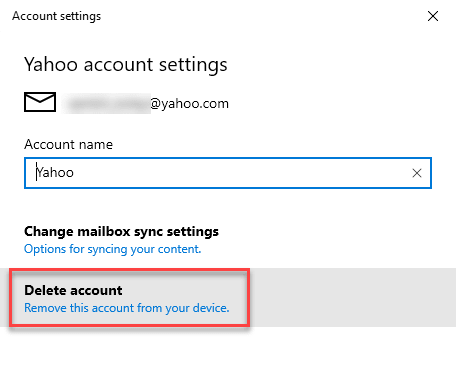
5. Por fim, clique em “Excluir“.
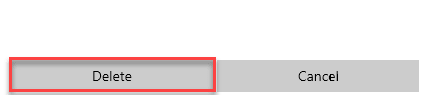
Depois que a conta do Yahoo for removida, siga estas etapas para adicioná-la novamente.
Etapas para adicionar novamente a conta do Yahoo
1. abra qualquer navegador e vá para https://login.yahoo.com/
Agora, digite sua ID DE USUÁRIO e SENHA e faça login em sua conta do Yahoo.
2. Agora, vá para a sua caixa de entrada e clique no ícone do seu perfil situado no canto superior direito.
3. Agora clique em Informações da Conta.
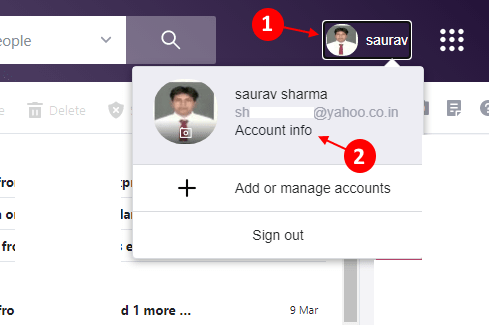
4. Agora clique em Segurança da conta no menu esquerdo.
5. Agora, role para baixo e localize Gerar senha de aplicativo e clique nele.
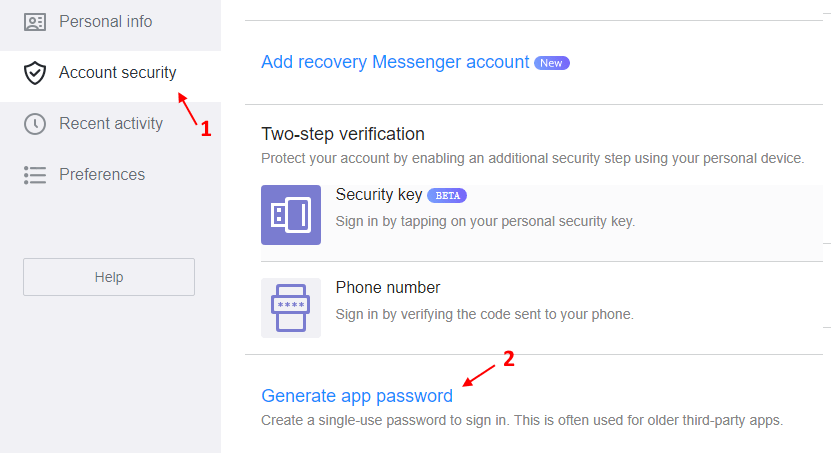
6. Agora, selecione outro aplicativo no menu suspenso.

7. Escreva Windows mail e clique em Gerar.

8. Copie o senha gerado aqui.
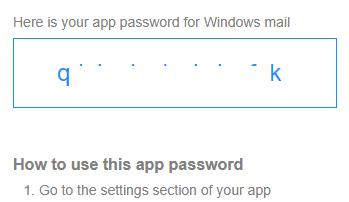
9. No aplicativo Mail, no lado esquerdo, clique no ícone em forma de engrenagem.
10. Depois, do lado direito, clique em “Gerenciar contas“.

11. Em seguida, clique em “Adicionar Conta”Para adicionar a conta do Yahoo.

12. Em seguida, escolha Outra conta

13. Agora, digite seu ID de e-mail do Yahoo, seu nome e a senha copiada nos campos indicados.
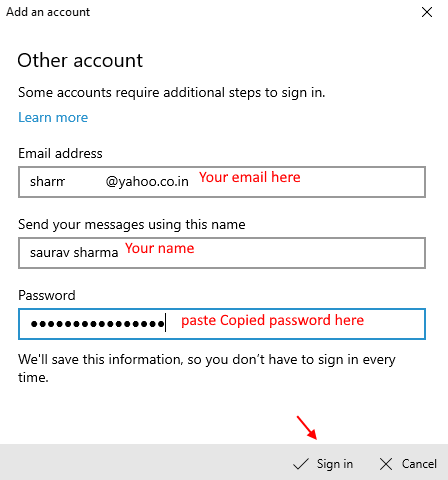
14. Por fim, clique em entrar e sua conta será adicionada.
Fix 2 - Atualizar o cliente de e-mail
Você deve atualizar o cliente de email em seu computador.
1. Abra a janela Configurações.
2. Em seguida, clique no botão “Atualizações e segurança" definições.

3. Em seguida, clique em “Verifique se há atualizações“.
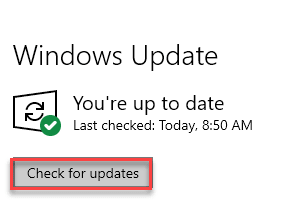
4. O Windows fará o download das atualizações no seu computador.
5. Clique em "Reinicie agora”Para reiniciar o computador.
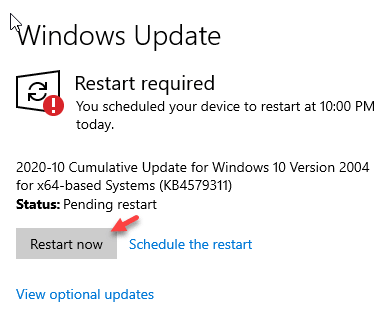
Após atualizar o Windows, verifique se há alguma atualização do Mail.
1. Abra a Loja no seu computador.
2. Em seguida, no canto direito, clique na tecla de seta para baixo ao lado do ícone de pesquisa para verificar as atualizações disponíveis.

3. Em seguida, vá até a lista de aplicativos.
4. Em seguida, clique no botão “(↓)”Ao lado do aplicativo Mail para baixar e instalar a atualização.
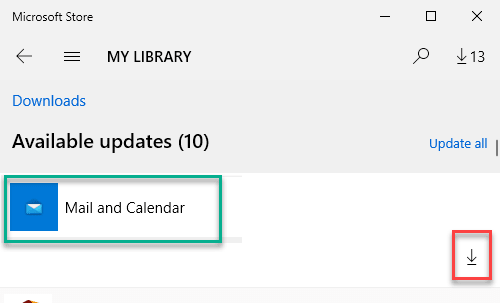
Assim que o cliente de e-mail for atualizado, tente configurar o cliente de e-mail do Yahoo novamente.
Correção 3 - redefinir o aplicativo Mail
Você pode redefinir o aplicativo Mail em seu computador.
1. Abra o Definições no seu computador.
2. Em seguida, clique em “Apps“.

3. Depois disso, clique no botão “Aplicativos e recursos“.
4. Em seguida, digite “Correspondência”Na caixa de pesquisa do lado direito.

5. Em seguida, clique no botão “Mail e Calendário”Aplicativo para selecioná-lo.
6. Depois disso, clique em “Opções avançadas“.
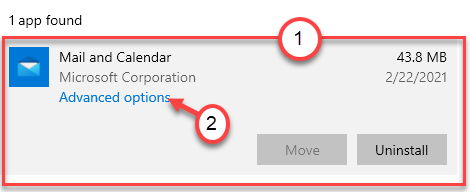
7. Em seguida, clique em “Terminar”Para encerrar o aplicativo Mail e os processos relacionados ao aplicativo Mail.
8. Por fim, clique em “Redefinir”Para reiniciar o aplicativo.

Depois de redefinir o aplicativo, feche a janela Configurações.
Depois disso, inicie o aplicativo Mail em seu computador e configure o Yahoo Mail novamente.
Isso deve resolver o problema.
Fix 4 - Desinstale o Mail e reinstale-o
Você pode desinstalar e reinstalar o cliente de email do seu computador para corrigir o problema.
1. Em primeiro lugar, pressione a tecla Windows + as teclas I ao mesmo tempo.
2. Depois disso, clique em “Apps“.

3. Em seguida, clique no botão “Aplicativos e recursos“.
4. Em seguida, digite “Correspondência”Na caixa de pesquisa do lado direito.

5. Em seguida, clique no botão “Mail e Calendário”Aplicativo para selecioná-lo.
6. Clique em "Desinstalar“.
7. Em seguida, clique em “Desinstalar”Para desinstalar o aplicativo novamente.
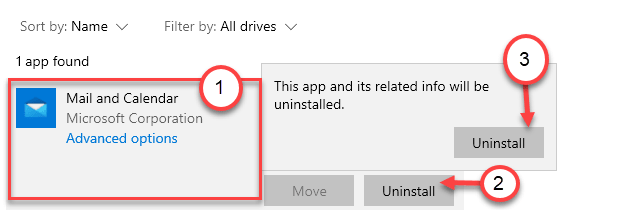
Depois que o aplicativo Mail for desinstalado, feche a tela Configurações.
8. Depois disso, abra a Loja novamente.
9. Em seguida, digite “Correspondência”Na caixa de pesquisa.
10. Em seguida, clique em “Mail e Calendário”Nos resultados da pesquisa.
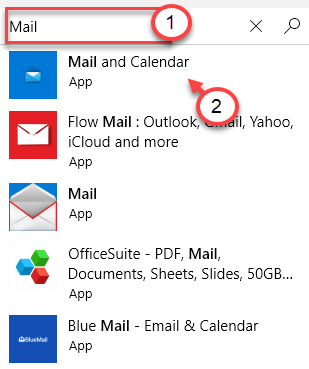
11. Em seguida, clique em “Obter”Para obter o aplicativo.
12. Por fim, clique em ‘Instalar’ para instalar o aplicativo Mail.
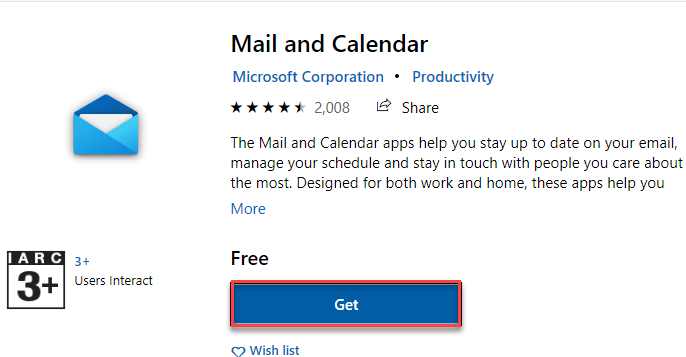
Assim que o aplicativo Mail estiver instalado, configure o aplicativo Yahoo novamente.
Seu problema deve ser resolvido.